Heim >häufiges Problem >So löschen Sie die Festplatte in Windows 10
So löschen Sie die Festplatte in Windows 10
- WBOYWBOYWBOYWBOYWBOYWBOYWBOYWBOYWBOYWBOYWBOYWBOYWBnach vorne
- 2023-07-09 18:29:061386Durchsuche
Da die Computer vieler Freunde schon lange nicht mehr gereinigt wurden, hat sich immer mehr Müll auf der Festplatte angesammelt und der Computer ist sehr träge geworden. Daher möchten viele Freunde die Festplatte direkt bereinigen So löschen Sie die Festplatte? „Der folgende Editor zeigt Ihnen, wie Sie die Festplatte in Windows 10 löschen.“
1. Doppelklicken Sie auf diesem Computer auf dem Desktop, wie im Bild gezeigt:
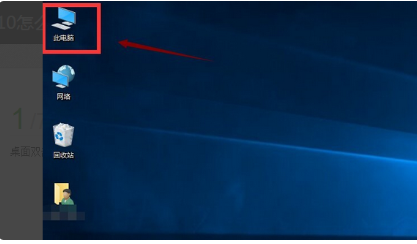
2. Wählen Sie Ihre Systemfestplatte aus, klicken Sie mit der rechten Maustaste - Eigenschaften, wie im Bild gezeigt:
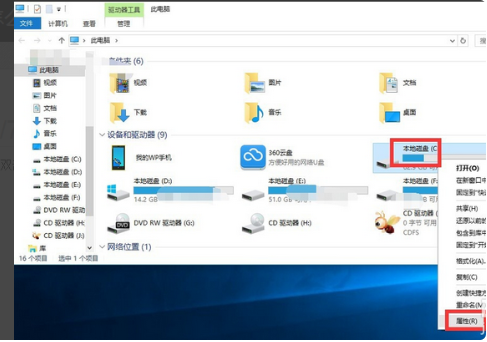
3. Klicken Sie in der Eigenschaftenoberfläche auf die Schaltfläche „Datenträger bereinigen“, wie im Bild gezeigt:
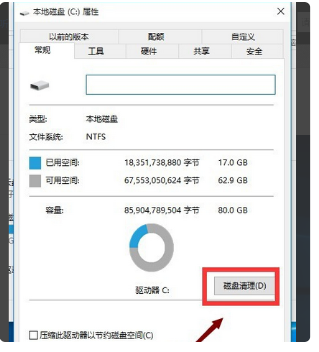
4. Klicken Sie in der Benutzeroberfläche für die Datenträgerreinigung auf die Schaltfläche „System reinigen“, wie im Bild gezeigt:
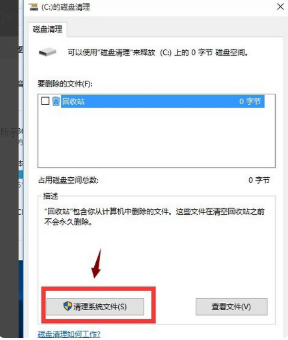
5. Überprüfen Sie den Systemmüll 6. Das System fragt, ob gelöscht werden soll, klicken Sie auf die Schaltfläche „Löschen“ und der Vorgang ist abgeschlossen.
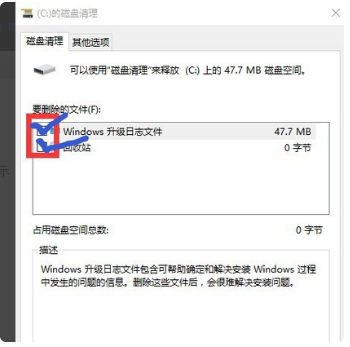
Das obige ist der detaillierte Inhalt vonSo löschen Sie die Festplatte in Windows 10. Für weitere Informationen folgen Sie bitte anderen verwandten Artikeln auf der PHP chinesischen Website!

